現如今大部分Surface Pro 4平板電腦都使用的win10操作系統,而在該平板電腦中,通常用戶訪問網絡時通過無線wifi網絡來連接,不過如果你的Surface Pro 電腦出現無法連接wifi的時,那麼 Surface Pro 平板電腦的可用性就會大大的降低,不過當你出現無法連接wifi時,我們也大可不必擔心,只需要通過小編為您提供的六種解決方法,即可解決您所遇到的問題!
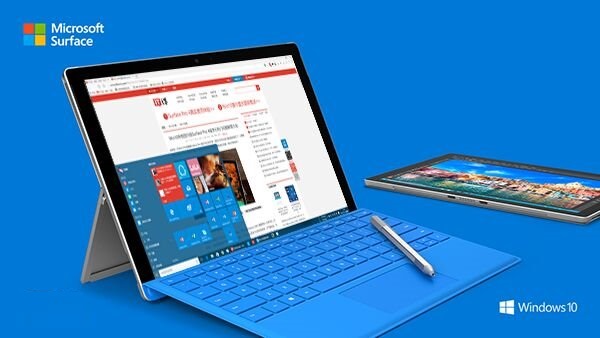
解決方法1:
安裝Surface最新更新。
注意事項:您必須聯機才能安裝更新。如果您連接家庭Wi-Fi網絡時遇到問題,請嘗試連接到咖啡廳或圖書館的公用網絡。如果無可用的Wi-Fi網絡,您可以通過多種其他方式聯網:嘗試使用有線連接聯機並安裝更新。如果Surface 3平板電腦有內置移動寬帶連接,請通過它連接到Internet。除此之外,還可以使用手機的Internet共享網絡。
聯網後,檢查最新更新。操作方法如下:
步驟 1: 轉到“開始”,依次選擇“設置”》“更新和安全”》“Windows更新”。
步驟 2: 選擇“檢查更新”。如果有可用更新,則選擇“詳細信息”。
您可能需要在安裝更新後重新啟動Surface。除了安裝Surface和Windows的最新更新,還請查看路由器制造商的網站下載路由器的最新更新(固件更新)。
解決方法2:
檢查系統日期和時間設置。
檢查並按需要更正Surface的日期和時間設置。操作方法如下:
步驟 1: 轉到“開始”,依次選擇“設置”》“時間和語言”》“日期和時間”。
步驟 2: 確保信息正確或按需要進行更改。
解決方法3:
在Surface上重新啟動Wi-Fi
以下是重新啟動Wi-Fi的方法:
步驟 1: 轉到“開始”,依次選擇“設置”》“網絡和Internet”》“Wi-Fi”。
步驟 2: 在“Wi-Fi”下,將滑塊移動到“關閉”,然後再移動到“啟用”。
步驟 3: 按需要選擇您要連接的網絡,然後選擇“連接”。確認網絡狀態現在顯示為“已連接”。
解決方法4:
重新啟動網絡硬件並重新啟動Surface
嘗試重新啟動調制解調器、路由器和Surface。操作方法如下:
步驟 1: 拔下調制解調器和無線路由器的電源線。
步驟 2: 在設備上的所有燈都熄滅之後,請等待至少30秒鐘,然後重新接通調制解調器電源。
注意:一些調制解調器具有備用電池,用於防止燈熄滅。對於這種調制解調器,請按下並快速釋放重置按鈕。如果您沒有看到重置按鈕,請取出電池。
步驟 3: 接通路由器電源,然後再等待一分鐘。然後,重新啟動Surface。
解決方法5:
運行疑難解答
網絡疑難解答或網絡適配器疑難解答有助於診斷和解決Wi-Fi問題。使用網絡疑難解答操作方法如下:
步驟 1: 選擇屏幕左下角的搜索框。
步驟 2: 在搜索框中輸入“網絡疑難解答”,然後在搜索結果中選擇“識別並修復網絡問題”。
使用網絡適配器疑難解答操作方法如下:
步驟 1: 選擇屏幕左下角的搜索框。
步驟 2: 在搜索框中輸入“疑難解答”,然後在搜索結果中選擇“疑難解答”。
步驟 3: 依次選擇“網絡和Internet”》“網絡適配器”。
步驟 4: 按照屏幕說明操作。查看現在是否能連接到Wi-Fi。
解決方法6:
手動重新安裝無線驅動程序
如果無線網卡的驅動程序已損壞或未安裝,將會導致出現連接問題。您可以使用Windows更新來更新驅動程序,也可以按需要手動安裝驅動程序。
通過上述六種操作方法,我們可有效解決win10系統Surface平板無法連接wifi的問題了,如果你看過該教程後,還有什麼疑問,可通過下方留言處,將您的問題告訴小編,小編將在第一時間為您提供解決方法!